İçindekiler
Sayfa İçeriği
Yöntem 1. EaseUS Partition Master ile USB Bölümünü Silin
Yöntem 2. Diskpart'ı Kullanarak USB Sürücüsünden Bölümleri Kaldırma
Yöntem 3. Disk Yönetimi ile USB'den Bölümü Kaldırın
Bir USB bölümünü kaldırmak istediyseniz ancak bunu yapmanın en iyi yolunu bilmiyorsanız doğru yerdesiniz. Bu kılavuz, EaseUS Partition Master, Diskpart ve Disk Management'ı kullanmak da dahil olmak üzere üç etkili çözüm sunacaktır. Bunların arasında EaseUS Partition Master Free sizin için mükemmel bir araçtır. Adım adım kılavuz için okumaya devam edin.
Yöntem 1. EaseUS Partition Master ile USB Bölümünü Silin
EaseUS Partition Master, bölümleri hızla silmek için başvurulacak yazılım aracıdır. Bu ücretsiz bölüm yöneticisi yazılımıyla kullanıcılar, FAT/FAT32, NTFS, EXT2/EXT3 ve diğer dosya sistemleri dahil olmak üzere çeşitli bölüm türlerini silebilir.
EaseUS Partition Master, kullanıcıların sabit disk bölümlerini gerektiği gibi özelleştirmelerini sağlayan kapsamlı bir bölümleme çözümüdür. Bölümleri oluşturmak, biçimlendirmek, yeniden boyutlandırmak, klonlamak ve taşımak için kullanılabilir ve ileri düzey kullanıcıların tek bir tıklamayla bölümleri birleştirme veya bölme gibi karmaşık işlemleri hızla gerçekleştirmesine olanak tanır.
Adım 1. EaseUS Partition Master'ı başlatın ve "Partition Manager"a tıklayın.
Diskinizdeki herhangi bir bölümü silmeden önce önemli verilerinizi yedeklediğinizden emin olun.
Adım 2. Sabit diskinizdeki bölümü silmeyi veya tüm bölümleri silmeyi seçin.
- Tek bir bölümü silme: Silmek istediğiniz bölüme sağ tıklayın ve " Sil " seçeneğini seçin.
- Tüm bölümleri sil: Tüm bölümlerini silmek istediğiniz sabit diske sağ tıklayın ve " Tümünü Sil " seçeneğini seçin.
Adım 3. Silmeyi onaylamak için " Evet "e tıklayın.
Adım 4. " xx Görevini Yürüt "e tıklayın ve ardından değişikliği kaydetmek için " Uygula "ya tıklayın.
0:00 - 0:26 Tek tek birimleri sil; 0:27 - 0:53 Tüm bölümleri sil.
Yöntem 2. Diskpart'ı Kullanarak USB Sürücüsünden Bölümleri Kaldırma
Bu komut satırı yardımcı programı, Diskpart , USB sürücülerindeki bölümleri hızlı ve kolay bir şekilde bölümlemenizi ve kaldırmanızı sağlar. Tek yapmanız gereken Komut İstemi'ni açmak ve diskpart komutunu yazmak, ardından USB bölümünü kaldırmaktır.
USB Sürücüsünden Bölüm Nasıl Kaldırılır:
1. Arama kutusuna "cmd" yazın ve "Yönetici olarak çalıştır"a tıklayın.
2. Diskpart penceresinde şu komutları girin:
Diskpart yazın ve Enter'a basın.
list disk yazın ve Enter'a basın.
select disk N yazın ve Enter'a basın (N, diskin doğru numarasıdır.)
List partition yazın ve Enter'a basın. (USB sürücünüzdeki erişilebilir tüm bölümleri listeleyecektir.)
Select partition N yazın ve (N hedeflenen bölüm numarasını belirtir, örneğin "select partition 2".)
Delete partition yazıp Enter'a basın.

3. Bölüm oluşturmaya devam edin:
create partition primary yazın ve Enter'a tıklayın
Çıkış yazın
Çok fazla bölümleme, erişimin zorlaşmasına yol açabilir, bu nedenle daha fazla kullanıcının USB'den bölümleri nasıl kaldıracağını öğrenmesine yardımcı olmak için bu makaleyi paylaşın.
Yöntem 3. Disk Yönetimi ile USB'den Bölümü Kaldırın
Herhangi bir USB bölümünü kaldırmanın kolay yolu Disk Yönetimi'ni kullanmaktır. Denetim Masası veya Ayarlar menüsünden erişilebilen bu araç, bilgisayara bağlı tüm sabit diskleri ve çıkarılabilir depolama aygıtlarını görüntüleyebilir.
USB Sürücüdeki Bölüm Nasıl Kaldırılır:
1. Başlat simgesine sağ tıklayın ve listeden Disk Yönetimi'ni seçin.
2. USB sürücünüzü bulun ve sağ tıklayın.
3. Listeden "Birimi Sil..." seçeneğini seçin. (USB sürücüsündeki tüm bölümleri silmek istiyorsanız, birimleri tek tek kaldırmak için 1-3. Adımları tekrarlayabilirsiniz.)
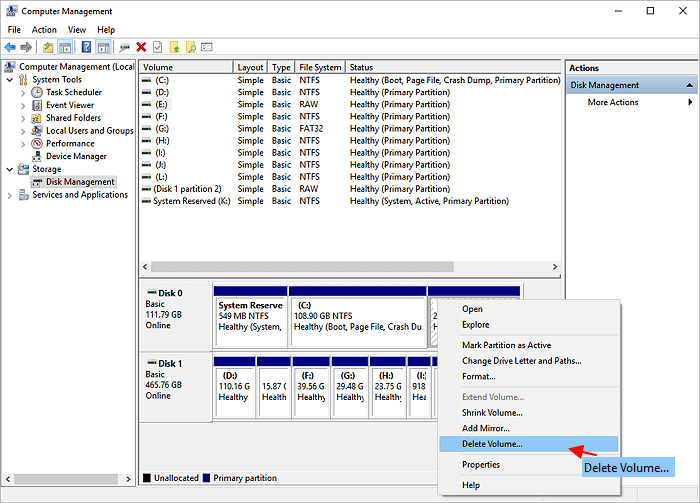
4. USB'deki hedeflenen bölüm silinecektir. Alan tahsis edilmemiş olarak işaretlenecektir. Şimdi bir bölüm oluşturabilirsiniz.
Yeni bir bölüm oluşturmak için:
1. Ayrılmamış alana sağ tıklayın ve Yeni Basit Birim'i seçin.
2. "Yeni Basit Birim Sihirbazı"nda "İleri"ye tıklayın.
3. Oluşturmak istediğiniz bölüm boyutunu ayarlayın ve "İleri"ye tıklayın. Sürücü harfini atayın ve "İleri"yi seçin.
4. Bölümü biçimlendirmek için "İleri"yi seçin ve "Son"a tıklayın.
Komut İstemi ve Disk Yönetimi bilgisayarlar hakkında daha fazla bilgi gerektirir. Yeni başlayan biriyseniz, uzman olmanızı sağlayacak EaseUS Partition Master'ı deneyin.
USB Bölümünü Neden Kaldırmalısınız?
Bir USB sürücüsünü veya diğer depolama aygıtını bölümlendirmek, dosyaları yönetmek ve hassas verileri korumak için kullanışlı bir yol olabilir. Yine de, artık ihtiyaç duyulmadığında bölümleri kaldırmak da aynı derecede önemlidir.
- Bölümleri kaldırmak, depolama aygıtlarınızın düzenli ve dağınıklıktan uzak kalmasına yardımcı olur, çünkü eski bölümler hızla güncelliğini yitirebilir ve belleği tıkayabilir. Ayrıca, USB sürücüsünün içeriğine zarar verebilecek kazara hataların riskini de azaltır.
- Ayrıca, bölümleri kaldırmak daha hızlı aktarım hızlarına olanak tanır; çünkü USB sürücünüzdeki bölümlenmemiş alan artık daha verimli kullanılabilir.
- Ayrıca, bölümlerin eksikliği sisteminizin genel güvenliğini artırır; eski bölümlerin geride bırakılması sisteminize zarar verebilecek olası kötü amaçlı yazılım saldırılarına davetiye çıkarır.
Özetle, bu ve daha birçok nedenden dolayı, disk alanını en üst düzeye çıkarmak ve verilerinizin güvenliğini sağlamak için gereksiz USB bölümlerini kaldırmanız önemlidir.
- Uyarı
- USB sürücünüzün birimini silmek, üzerindeki tüm verileri silecektir. Lütfen önemli verilerinizi yedekleyin.
Eğer bu eğitimin USB bölümünü çıkarma konusunda faydalı olduğunu düşünüyorsanız, sosyal medya butonlarına tıklayarak ihtiyacı olan diğer kişilerle paylaşabilirsiniz.
USB Bölümünü Kaldırma Hakkında SSS
USB bölümünü kaldırma ile ilgili soruların bir listesi aşağıdadır. Eğer ilgileniyorsanız, takip edip burada cevap bulabilirsiniz:
USB sürücüsünün bölümlerini nasıl kaldırabilirim?
Bir USB sürücüsünün bölümlenmesini kaldırmak için:
Cmd'yi açın ve aşağıdaki komutları girin:
- disk bölümü
- liste diski
- disk X'i seçin
- liste bölümü
- N bölümünü seçin
- bölümü sil
- birincil bölüm oluştur
- çıkış
USB sürücüsündeki bölümleri nasıl birleştiririm?
Disk Yönetimi'nde bölümleri birleştirmek için:
Adım 1. Arama kutusuna Komut İstemi yazın.
Adım 2. Daha sonra bir komut satırı yazın ve her seferinde "Enter" tuşuna basın.
- disk bölümü
- liste diski
- disk X'i seçin
- liste bölümü
- X bölümünü seçin
- bölümü sil
- uzatmak
Diğer "birleştirme" yöntemlerini deneyin:
USB'den EFI bölümünü nasıl kaldırabilirim?
Adım 1. Disk Yönetimi'ni açın ve ardından USB sürücüsüne sağ tıklayın.
Adım 2. "Birimi Sil"e tıklayın. İşlemi onaylamak için takip edin.
İlgili Makaleler
-
[Çözüldü] Windows Bu Diske Yüklenemiyor. Seçilen Disk, GPT Bölüm Stilinde
![author icon]() Ezgi Bıçakcı/2022/09/21
Ezgi Bıçakcı/2022/09/21
-
Windows'ta EXT2 / EXT3 Tabanlı Linux Bölümü Nasıl Oluşturulur
![author icon]() Ezgi Bıçakcı/2022/09/21
Ezgi Bıçakcı/2022/09/21
-
Windows 10 / 8.1 / 8/7 / XP / Vista'da EFI Sistem Bölümü Silme
![author icon]() Ezgi Bıçakcı/2022/09/21
Ezgi Bıçakcı/2022/09/21
-
Windows 11/10'da Yüksek RAM Bellek Kullanımı Sorununu Düzeltin [10 Pratik Düzeltme]
![author icon]() Banu/2024/09/23
Banu/2024/09/23